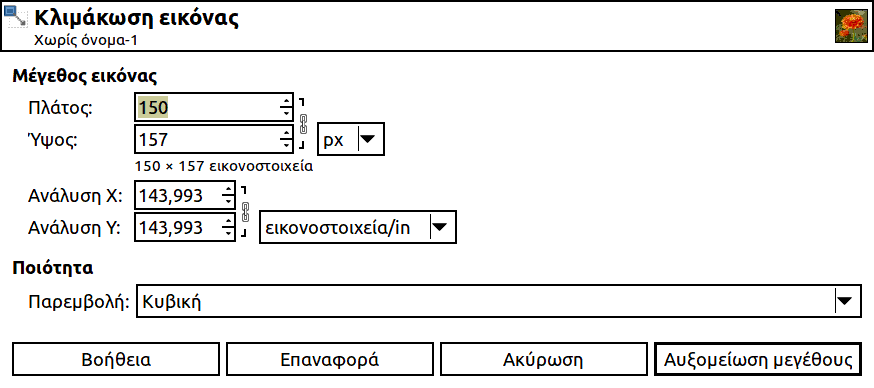Έχετε μια πελώρια εικόνα, ενδεχομένως από ψηφιακή κάμερα και θέλετε να αλλάξετε το μέγεθος της έτσι ώστε να εμφανίζεται όμορφα σε ιστοσελίδα, σε άμεση επικοινωνία ή σε ηλεκτρονικό μήνυμα.
Το πρώτο πράγμα που ίσως σημειώσατε μετά το άνοιγμα της εικόνας, είναι ότι το GIMP ανοίγει την εικόνα σε λογικό μέγεθος για προβολή. Εάν η εικόνα σας είναι πολύ μεγάλη, όπως το δείγμα της εικόνας, το GIMP ορίζει την εστίαση έτσι ώστε να εμφανίζεται όμορφα στην οθόνη. Το επίπεδο εστίασης προβάλλεται στην γραμμή κατάστασης στον πυθμένα του παραθύρου εικόνας. Αυτό δεν αλλάζει την ενεργή εικόνα.
Το άλλο πράγμα που πρέπει να δείτε στη γραμμή τίτλου είναι η λειτουργία. Εάν η λειτουργία δείχνει RGB στη γραμμή τίτλου, είστε καλά. Εάν η λειτουργία λέει από ευρετήριο, ή γκρι κλίμακα, διαβάστε το Τμήμα 4.7, «Αλλαγή κατάστασης».
Επιλέξτε → . Μπορείτε να δεξιοπατήσετε στην εικόνα για να ανοίξετε το μενού, ή να χρησιμοποιήσετε το μενού κατά μήκος της κορυφής του παραθύρου εικόνας.
Η μονάδα μεγέθους για την εμφάνιση μιας εικόνας σε οθόνη είναι το εικονοστοιχείο. Μπορείτε να δείτε το διάλογο που έχει δύο ενότητες: μία για το Πλάτος και το Ύψος και άλλη μία για την Ανάλυση. Η ανάλυση εφαρμόζεται μόνο στην εκτύπωση και δεν έχει αποτέλεσμα στο μέγεθος της εικόνας όταν εμφανίζεται σε οθόνη ή κινητή συσκευή. Ο λόγος είναι ότι διαφορετικές συσκευές έχουν διαφορετικά μεγέθη εικονοστοιχείων και έτσι, μια εικόνα που εμφανίζεται σε μια συσκευή (όπως ένα έξυπνο τηλέφωνο) με συγκεκριμένο φυσικό μέγεθος, μπορεί να εμφανίζεται σε άλλες συσκευές (όπως σε προβολέα LCD) σε ολότελα διαφορετικό μέγεθος. Για το σκοπό της εμφάνισης μιας εικόνας σε οθόνη, μπορείτε να αγνοήσετε την παράμετρο ανάλυσης. Για τον ίδιο λόγο, μην χρησιμοποιείτε οποιοδήποτε μέγεθος μονάδας πέρα από το εικονοστοιχείο στα πεδία ύψους/πλάτους.
Εάν ξέρετε το επιθυμητό πλάτος, εισάγετε το στην κορυφή του διαλόγου όπου λέει Πλάτος. Αυτό εμφανίζεται στην παραπάνω εικόνα. Εάν δεν έχετε τέτοιο αριθμό κατά νου, διαλέξτε ένα κατάλληλο πλάτος για την επιθυμητή χρήση. Κοινά μεγέθη οθόνης ποικίλλουν από 600 εικονοστοιχεία για τα απλούστερα τηλέφωνα έως 1920 εικονοστοιχεία για μια οθόνη HD.
Όταν αλλάζετε μια από τις διαστάσεις της εικόνας, το GIMP αλλάζει την άλλη διάσταση αναλογικά. Για να αλλάξετε την άλλη διάσταση, δείτε Τμήμα 4.5, «Περικοπή εικόνας». Να έχετε κατά νου ότι όταν αλλάζετε τις δύο διαστάσεις ελεύθερα, η εικόνα μπορεί να ξεχειλωθεί ή να στριμωχθεί.